Como criar uma história no Facebook com música no Android
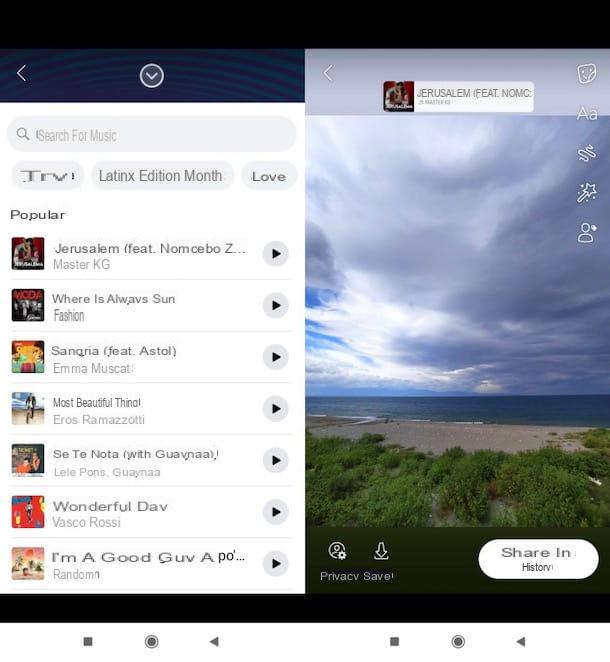
Se você quer saber como criar uma história no facebook com música no android, saiba que você pode fazer isso muito facilmente. Tudo o que você precisa fazer, na verdade, é acessar a seção do Facebook dedicada à criação das histórias, selecionar a música que deseja adicionar e publicar o conteúdo. Isso é tudo!
Primeiro, então, acesse o Facebook de seu aplicativo oficial, pressione o botão (+) Crie uma história localizado na tela principal do mesmo e toque na opção música. Feito isso, pesquise a música de seu interesse usando a apropriada campo de busca localizado na parte superior da tela e selecione o Título da música de seu interesse.
A próxima etapa é selecionar a parte da música que você deseja tocar na história. Para fazer isso, você pode pressionar um dos starlets presente no linha horizontal colocado na parte inferior, de modo a escolher uma das partes de destaque da peça “na mosca”. Caso contrário, deslize o dedo no linha do tempo localizado na parte inferior da tela para selecionar “manualmente” o ponto a partir do qual iniciar a reprodução da música. Quando estiver pronto para fazê-lo, clique no texto final (canto superior direito) para salvar as alterações feitas.
Agora, arraste oAdesivo que representa o álbum da música escolhida no ponto desejado (basta manter o dedo sobre ele enquanto o movimenta) e eventualmente redimensionar (basta abrir ou fechar dois dedos no próprio adesivo, para aumentá-lo ou reduzi-lo).
Se desejar, decore a história com fotos ou vídeos em seu dispositivo, selecionando o ícone de cartão postal e, em seguida, o conteúdo a ser incluído na história. Concluindo, publique a história com música, pressionando o botão Compartilhe a história localizado no canto inferior direito. Simples, certo?
Quer adicionar música a uma foto ou vídeo que pretende publicar na história do Facebook? Bem, se assim for, as etapas para crie uma história no Facebook com música e fotos é ligeiramente diferente. Depois de pressionar o botão (+) Crie uma história, você deve, de fato, selecionar o conteúdo a ser incluído na história, tocando em seu visualização (ou tire uma foto ou vídeo no momento, pressionando o ícone de câmera) e pressiona o botão Adesivi situato em alto a destra.
Em seguida, toque no adesivo música, pesquise a música de seu interesse por meio do campo de texto presente no menu aberto e pressione em seu título. Em seguida, prossiga para selecionar o ponto a partir do qual iniciar a reprodução da música pressionando um dos starlets visível na tela ou arrastando o dedo no linha do tempo colocado na parte inferior e, quando pronto, pressione sobre o item final localizado no canto superior direito. Por fim, para publicar a história, clique no botão "de costume" Compartilhe a história localizado na parte inferior direita.
Caso você esteja se perguntando, saiba que no momento não há possibilidade de adicionar sons personalizados às suas histórias do Facebook, a não ser colocar uma música de fundo com o Spotify ou outros aplicativos de música enquanto grava uma história (neste outro artigo você I explicou como fazer no Instagram, você pode praticamente tentar fazer algo semelhante no Facebook).
Venha criar uma história no seu Facebook com música no seu iPhone

para Vou criar uma história no seu Facebook com música no seu iPhone, você tem que seguir etapas semelhantes, embora um pouco diferentes, às que indiquei no capítulo sobre Android.
Se ainda não o fez, efetue login no Facebook a partir de seu aplicativo oficial, pressione o botão (+) Crie uma história colocado em sua tela principal e toque na guia música localizado no topo. Pesquise, portanto, a passagem que pretende usar na história, usando a adequada barra de pesquisa colocado na parte superior e toque no Título da música de seu interesse.
Depois de fazer isso, selecione a parte da música que deseja reproduzir: toque em texto da música ou no cobrir do álbum que o contém e vá até lá linha do tempo localizado na parte inferior, para escolher o ponto de início da reprodução. Finalmente, pressione a voz final, canto superior direito, e é isso.
Se você quiser inserir uma foto ou vídeo na história, em vez disso, após pressionar o botão (+) Crie uma história, role pelo conteúdo do rolo da câmera e toque emvisualização do que você deseja inserir na história (ou pressione o ícone da câmera para tirar uma foto ou gravar um vídeo no momento).
Em seguida, pressione o ícone do adesivo localizado na parte superior, selecione o adesivo música, pesquise a música de seu interesse por meio do campo de texto e então pressione Título da música você deseja incluir na história. Selecione, portanto, a parte da música que deseja tocar, tocando em texto da música ou no cobrir de seu álbum, vá até linha do tempo colocado na parte inferior até encontrar o ponto a partir do qual iniciar sua reprodução e, portanto, pressiona o texto final localizado no canto superior direito. Por fim, clique no botão azul Compartilhe a história (canto inferior direito), a fim de publicar o conteúdo.
Gostaria de salientar que, pelos testes que fiz, parece que a possibilidade de inserir música nas histórias só é viável no iPhone e não no iPad. Se as coisas mudarem, não deixarei de atualizar o artigo com todas as instruções relevantes.
Também gostaria de lembrar que no momento não é possível inserir sons e músicas personalizadas em suas histórias do Facebook, a não ser colocando uma música de fundo com o Spotify ou outros aplicativos de música durante a gravação de uma história (aqui eu mostrei como para fazer no Instagram, talvez você possa dar uma dica para fazer a mesma coisa no Facebook).
Como criar uma história no Facebook com música











